Utilizzo delle sezioni
È possibile creare aree di esportazione di tutte le dimensioni da qualsiasi parte di una composizione.
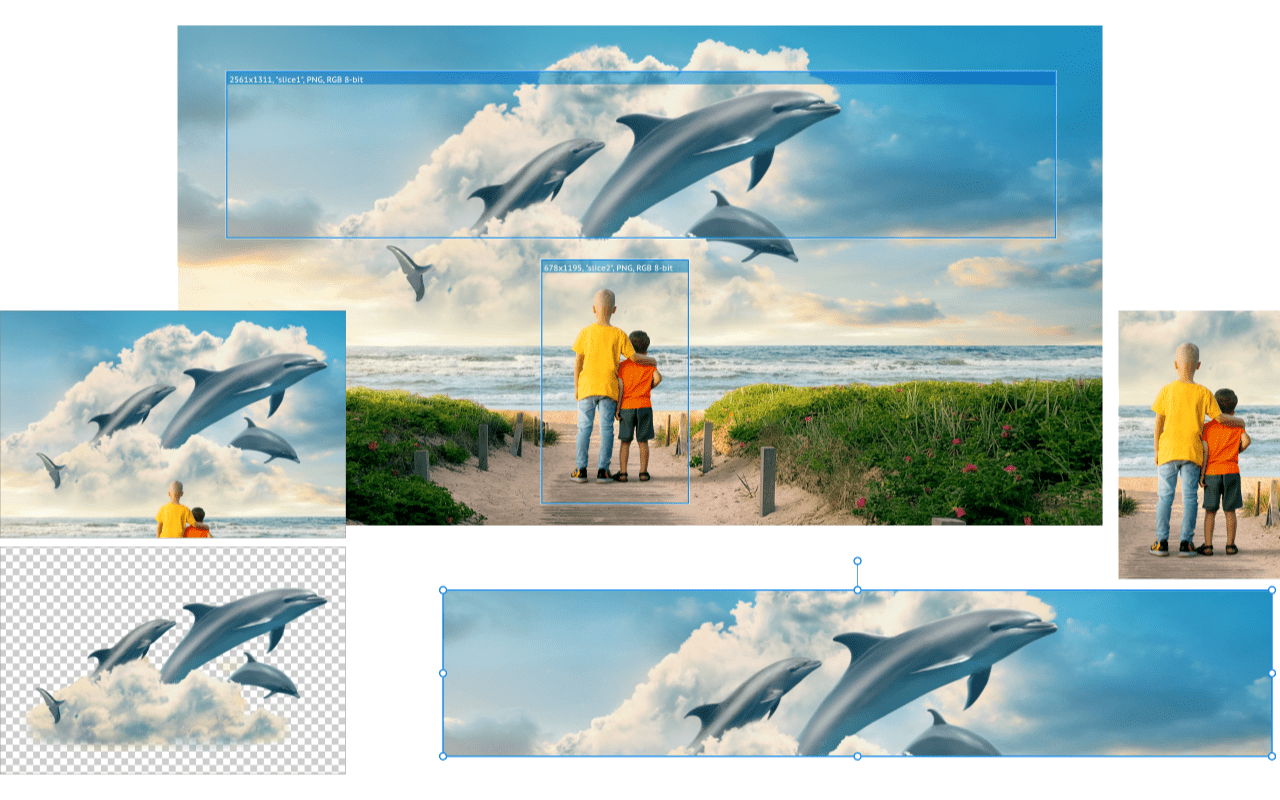
È possibile creare aree di esportazione di tutte le dimensioni da qualsiasi parte di una composizione.
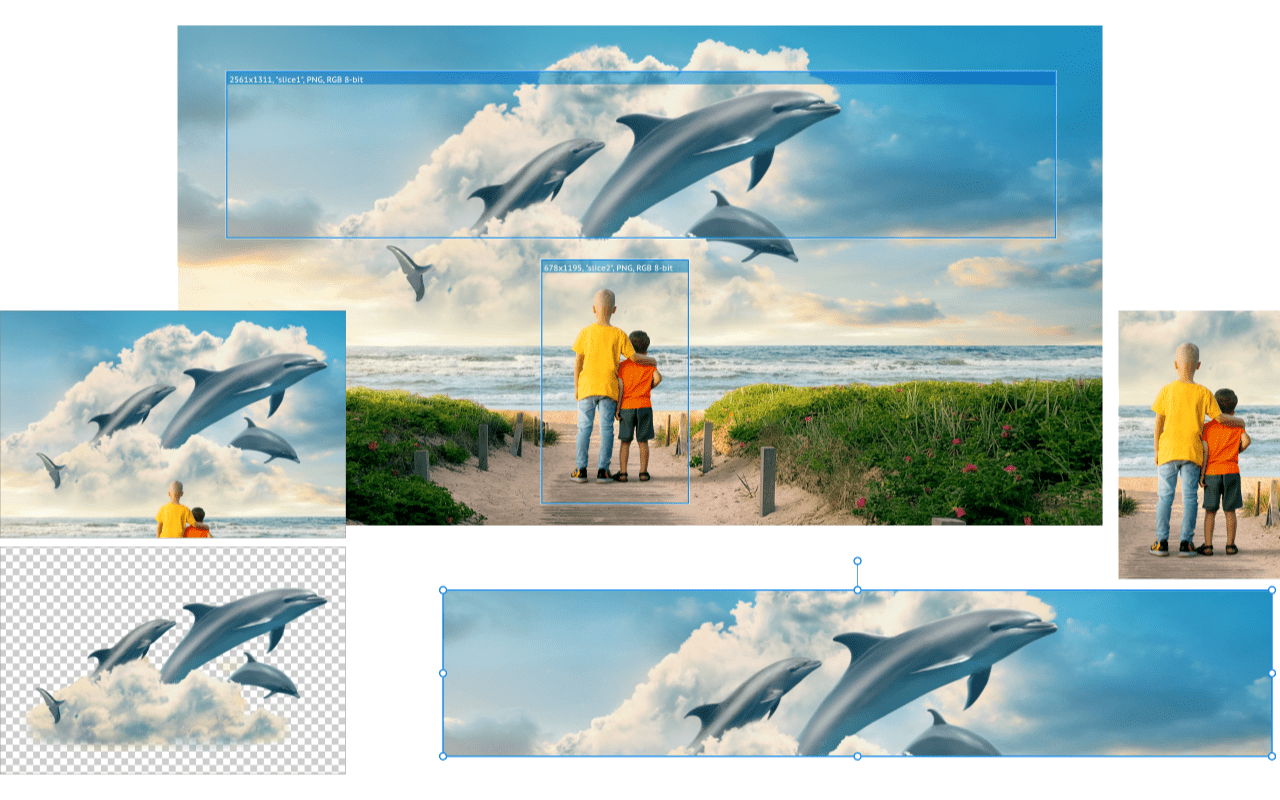
Informazioni sul pannello Sezioni :